คุณสามารถแชร์เดสก์ท็อปของคุณและเปิดโปรแกรมได้เฉพาะเมื่อคุณเป็นผู้นำเสนอ และได้ติดตั้งปลั๊กอิน Lync Web App แล้วเท่านั้น
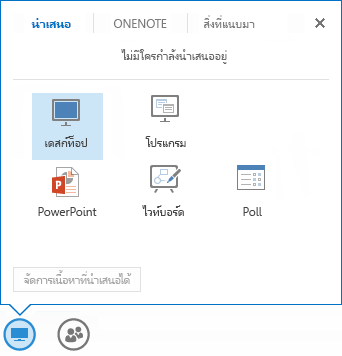
-
เมื่อต้องการแชร์เดสก์ท็อปของคุณ ให้ชี้ที่ไอคอน แชร์ แล้วคลิก เดสก์ท็อป
-
เมื่อต้องการแชร์โปรแกรมที่เปิดอยู่ ให้ชี้ไปที่ไอคอน แชร์ แล้วคลิก โปรแกรม ในกล่องโต้ตอบ นําเสนอโปรแกรม ให้คลิกโปรแกรมที่คุณต้องการ แล้วคลิก นําเสนอ
เนื้อหาที่แชร์จะแสดงอยู่ในพื้นที่การประชุมบนคอมพิวเตอร์ของทุกคน ในขณะที่พื้นที่การประชุมของคุณจะแสดงเฉพาะ คุณกําลังนําเสนอชื่อเดสก์ท็อป/โปรแกรม เค้าร่างสีเหลืองจะแสดงรอบเดสก์ท็อปหรือโปรแกรมที่แชร์บนคอมพิวเตอร์ของคุณ
สิ่งสำคัญ: ผู้ใช้ Lync for Mac 2011 และผู้ใช้ Macintosh ที่ใช้งาน Lync Web App สามารถแชร์ได้เฉพาะเดสก์ท็อปของตน แต่ไม่สามารถเปิดโปรแกรมได้ ขณะที่กําลังแชร์อยู่ ไอคอนการแชร์จะแสดงในส่วนบนของพื้นที่การประชุม ผู้ใช้ยังสามารถแชร์จอภาพหลักได้เท่านั้น ไม่ใช่จอภาพรอง
สำหรับผู้ใช้ ที่ใช้ ระบบปฏิบัติการ Windows
ผู้เข้าร่วมสามารถแชร์เดสก์ท็อปของตนหรือเปิดโปรแกรมได้ครั้งละหนึ่งคนเท่านั้น ขณะที่คุณกําลังแชร์ แถบเครื่องมือการแชร์จะแสดงที่ด้านบนของพื้นที่การประชุมบนคอมพิวเตอร์ของคุณ ด้วยตัวเลือกในแถบเครื่องมือ คุณสามารถให้การควบคุมคอมพิวเตอร์ของคุณแก่ผู้เข้าร่วมคนอื่น และสิ้นสุดเซสชันการใช้ร่วมกันได้ ผู้เข้าร่วมประชุมคนอื่นๆ จะเห็นปุ่มบนพื้นที่การประชุมซึ่งพวกเขาสามารถใช้เพื่อร้องขอการควบคุมสิ่งที่คุณกําลังแชร์ได้ หลังจากที่พวกเขาควบคุมได้แล้ว พวกเขาจะเห็นปุ่มสําหรับปลดการควบคุม
|
คุณต้องการทำสิ่งใด |
วิธีการมีดังนี้ |
|
ยอมรับหรือปฏิเสธคำร้องขอการควบคุม¹ |
คลิก ยอมรับ หรือ ปฏิเสธ การแจ้งเตือนที่แสดงขึ้นเมื่อผู้เข้าร่วมร้องขอการควบคุม |
|
ให้การควบคุมด้วยตนเอง¹ |
คลิก ให้การควบคุม บนแถบเครื่องมือการแชร์ แล้วคลิกที่ชื่อของผู้เข้าร่วมประชุมที่คุณต้องการ² |
|
ให้การควบคุมโดยอัตโนมัติ ¹ |
คลิก ให้การควบคุมโดยอัตโนมัติ เพื่อยอมรับการร้องขอการควบคุมทั้งหมดโดยอัตโนมัติ³ |
|
ดึงการควบคุมกลับ¹ |
คลิก ให้การควบคุม > เรียกคืนการควบคุม |
|
ร้องขอการควบคุม¹ |
คลิก ร้องขอการควบคุม บนพื้นที่การประชุม |
|
ปลดการควบคุม¹ |
คลิก ปลดการควบคุม บนพื้นที่การประชุม |
|
สิ้นสุดเซสชันการแชร์ |
ผู้ใช้ Windows: คลิก หยุดการนำเสนอ บนแถบเครื่องมือการแชร์หรือบนพื้นที่การประชุมก็ได้ ผู้ใช้ Lync for Mac 2011 ให้ทำดังนี้ คลิกที่ไอคอนการแชร์ แล้วคลิก หยุดการแชร์ |
¹ ไม่พร้อมใช้งานสำหรับผู้ใช้ Lync for Mac 2011 และผู้ใช้ Macintosh ที่ใช้ Lync Web App
² ถ้าผู้เข้าร่วมประชุมคนหนึ่งกำลังควบคุมอยู่เมื่อผู้เข้าร่วมประชุมคนอื่นร้องขอการควบคุม ผู้เข้าร่วมประชุมคนหลังจะเห็นการแจ้งเตือน ผู้เข้าร่วมคนอื่นร้องขอการควบคุม โปรดลองอีกครั้ง
³ หากมีคําขอหลายรายการติดกัน คําขอเหล่านั้นจะได้รับการยอมรับตามลําดับ เนื่องจากการยอมรับแต่ละครั้งจะแทนที่การยอมรับก่อนหน้า ผู้เข้าร่วมที่ควบคุมอยู่ในขณะนี้จะเห็นการแจ้งเตือน คุณเป็นผู้ควบคุม










